Подключение к смартфону
- Включение Bluetooth и Wi-Fi на смартфоне
- Установка на смартфон приложения Camera Connect
- Подключение по Wi-Fi к смартфону с поддержкой Bluetooth
- Основные функции приложения Camera Connect
- Сохранение подключения по Wi-Fi, когда камера выключена
- Отмена регистрации
- Подключение по Wi-Fi без использования Bluetooth
- Автоматическая передача снимаемых изображений
- Отправка изображений на смартфон с камеры
- Разъединение Wi-Fi-соединений
- Настройки для разрешения просмотра изображений со смартфонов
Соединив камеру со смартфоном, поддерживающим технологию Bluetooth, можно выполнять следующие действия.
- Устанавливать соединение Wi-Fi, используя только смартфон ().
- Устанавливать соединение Wi-Fi с камерой, даже если она выключена ()
- Выполнять геопривязку изображений с использованием информации GPS, полученной смартфоном ().
- Дистанционно управлять камерой со смартфона ().
Подключив камеру к смартфону по Wi-Fi, можно также выполнять следующие действия.
Включение Bluetooth и Wi-Fi на смартфоне
Включите Bluetooth и Wi-Fi на экране настроек смартфона. Обратите внимание, что регистрация в камере с экрана настроек Bluetooth смартфона невозможна.
Примечание
- Чтобы установить подключение Wi-Fi через точку доступа, см. раздел Подключение Wi-Fi через точки доступа.
Установка на смартфон приложения Camera Connect
Необходимо установить специальное приложение Camera Connect (бесплатно) на смартфон с операционной системой Android или iOS.
- Используйте последнюю версию ОС смартфона.
- Приложение Camera Connect можно установить из магазина Google Play или App Store. Для доступа к магазину Google Play или App Store можно также использовать QR-коды, которые отображаются при регистрации или подключении камеры к смартфону по Wi-Fi.
Примечание
- Сведения о версиях ОС, поддерживаемых приложением Camera Connect, см. на веб-сайте загрузки этого приложения.
- Примеры экранов и другие сведения в этом руководстве могут не соответствовать фактическим элементам пользовательского интерфейса после обновления встроенного ПО камеры или обновления Camera Connect, Android или iOS.
Подключение по Wi-Fi к смартфону с поддержкой Bluetooth
-
Действия на камере (1)
-
Выберите пункт [
: Параметры Wi-Fi].
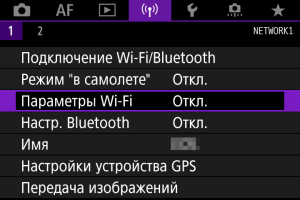
-
Выберите [Вкл.].
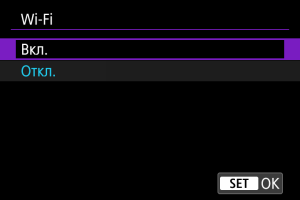
-
Выберите [
: Настр. Bluetooth].
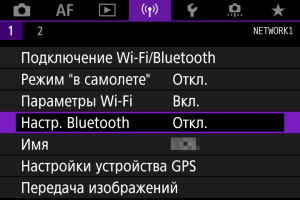
-
Выберите [Вкл.].
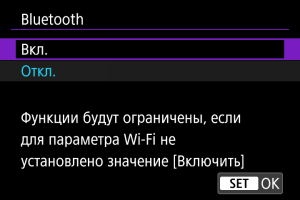
-
Выберите [Подключение Wi-Fi/Bluetooth].

-
Выберите [
Подключить к смартфону].

-
Выберите [Добавить уст-во для подключения].

-
Выберите значение.

- Если приложение Camera Connect уже установлено, выберите пункт [Не отображать].
- Если приложение Camera Connect не установлено, выберите [Android] или [iOS], отсканируйте отображаемый QR-код с помощью смартфона для доступа в Google Play или App Store и установите приложение Camera Connect.
-
Выберите [Связать по Bluetooth].

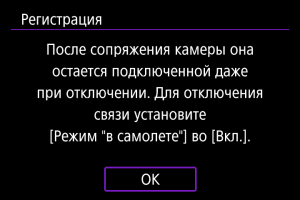
- Нажмите
, чтобы начать регистрацию.
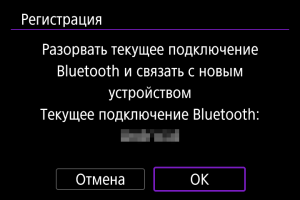
-
Чтобы после первоначальной регистрации смартфона установить связь с другим смартфоном, выберите [OK] на показанном выше экране.
- Нажмите
-
-
Действия на смартфоне (1)
-
Запустите приложение Camera Connect.
-
Нажмите камеру для регистрации.
- В случае Android переходите к разделу Действия на камере (2).
-
Нажмите [Создать пару] (только iOS).
-
-
Действия на камере (2)
-
Выберите [OK].
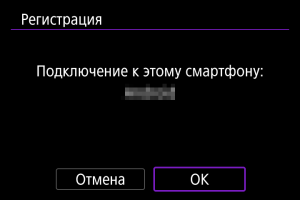
-
Нажмите кнопку
.
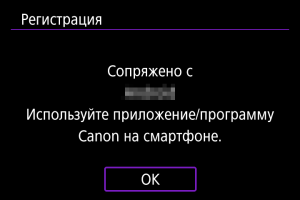
- Теперь регистрация завершена, и камера подключена к смартфону по Bluetooth.
-
- Одновременное подключение камеры по Bluetooth к двум и более устройствам невозможно. Порядок переключения на другой смартфон для подключения по Bluetooth см. в разделе Изменение или удаление параметров подключения.
- Bluetooth-соединение потребляет энергию аккумулятора даже после срабатывания функции автоматического отключения питания камеры. Следовательно, при использовании камеры заряд аккумулятора может быть низким.
- Устранение неполадок регистрации
- Если на смартфоне хранятся записи регистрации для ранее зарегистрированных камер, регистрация данной камеры может оказаться невозможной. Перед повторной попыткой регистрации удалите записи регистрации ранее зарегистрированных камер с экрана настроек Bluetooth смартфона.
-
Действия на смартфоне (2)
-
Нажмите функцию Camera Connect.
- В iOS при появлении сообщения для подтверждения подключения камеры нажмите [Подкл.].
- Сведения о функциях приложения Camera Connect см. в разделе Основные функции приложения Camera Connect.
- После установления подключения Wi-Fi открывается экран выбранной функции.

- На экране камеры отображается индикатор [
Wi-Fi вкл.].
Подключение Wi-Fi к смартфону с поддержкой Bluetooth выполнено.
- Порядок разъединения Wi-Fi-соединения см. в разделе Разъединение Wi-Fi-соединений.
- При разъединении Wi-Fi-соединения камера переключается на Bluetooth-соединение.
- Для повторного соединения по Wi-Fi запустите приложение Camera Connect и нажмите функцию, которую будете использовать.
-
-
Экран [
Wi-Fi вкл.]
-
Откл., выход
- Разъединение Wi-Fi-соединения.
-
Подтв. настр.
- Можно проверить настройки.
-
Инф. об ошибке
- Если произошла ошибка Wi-Fi-соединения, можно проверить сведения об ошибке.
-
Предупреждения
Примечание
Основные функции приложения Camera Connect
Изображения на камере
- Изображения можно просматривать, удалять или оценивать.
- Изображения можно сохранять в смартфоне.
Удаленная съемка с видоискателем в реальном времени
- Обеспечивает удаленную съемку с просмотром изображения на смартфоне в режиме реального времени.
Автоматическая передача
Удаленное управление с помощью Bluetooth
- Обеспечивает дистанционное управление камерой со смартфона, зарегистрированного по Bluetooth. (Недоступно, если установлено подключение по Wi-Fi.)
- При использовании дистанционного управления по Bluetooth функция автоотключения отключена.
Настройки камеры
- Настройки камеры можно изменить.
С главного экрана приложения Camera Connect можно проверить другие функции.
Сохранение подключения по Wi-Fi, когда камера выключена
Даже когда переключатель питания камеры установлен в положение , пока камера связана со смартфоном по Bluetooth, можно с помощью смартфона подключиться по Wi-Fi и просматривать изображения в камере или выполнять другие операции.
Если вы предпочитаете не подключаться по Wi-Fi к выключенной камере, задайте для параметра [Режим "в самолете"] значение [Вкл.] () или задайте для параметра [Настр. Bluetooth] значение [Откл.].
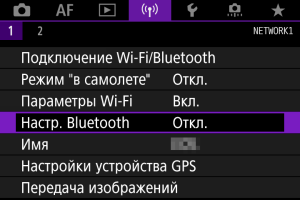
Предупреждения
- Эту функцию будет невозможно использовать после инициализации настроек беспроводной связи или после удаления сведений о подключении смартфона.
Отмена регистрации
Регистрацию смартфона можно отменить, как указано ниже.
-
Выберите [
: Подключение Wi-Fi/Bluetooth].
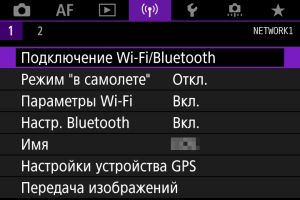
-
Выберите [
Подключить к смартфону].
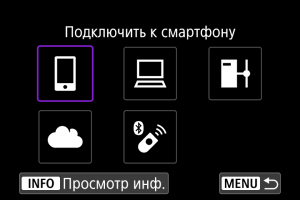
-
Выберите [Редактировать/удалить устройство].
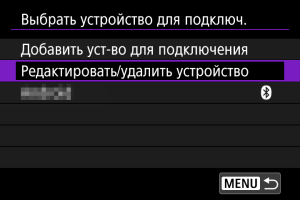
-
Выберите смартфон, регистрацию которого требуется отменить.

- Зарегистрированные в камере смартфоны обозначаются значком [
].
- Зарегистрированные в камере смартфоны обозначаются значком [
-
Выберите [Удалить информацию о соединении].

-
Выберите [OK].
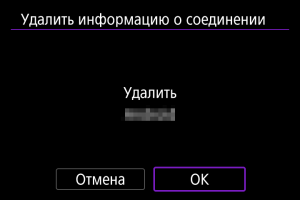
-
Удалите сведения о камере из смартфона.
- В меню настройки Bluetooth на смартфоне удалите сведения о камере, зарегистрированные в смартфоне.
Подключение по Wi-Fi без использования Bluetooth
Действия на камере (1)
-
Задайте для параметров Wi-Fi значение [Вкл.].
- См. шаги 1–2 в разделе Подключение по Wi-Fi к смартфону с поддержкой Bluetooth.
-
Выберите [
: Подключение Wi-Fi/Bluetooth].

-
Выберите [
Подключить к смартфону].
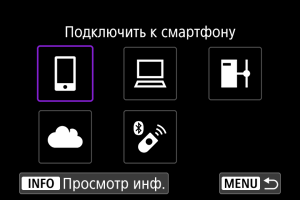
-
Выберите [Добавить уст-во для подключения].
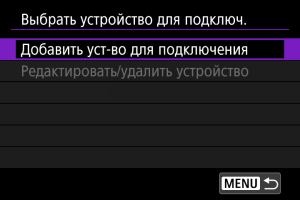
-
Выберите значение.

- Если приложение Camera Connect уже установлено, выберите пункт [Не отображать].
-
Выберите [Подключить по Wi-Fi].

-
Проверьте имя сети (SSID) и пароль.

- Проверьте имя сети (SSID) (1) и пароль (2), отображаемые на экране камеры.
Примечание
Действия на смартфоне
-
Установите подключение Wi-Fi со смартфона.
Экран смартфона (пример)
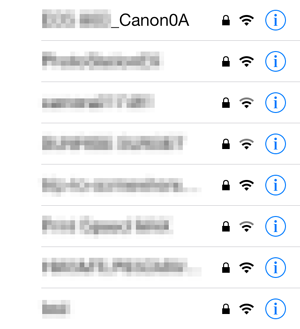
- Включите функцию Wi-Fi на смартфоне, затем нажмите имя сети (SSID), проверенное в шаге 7 в пункте Действия на камере (1).
- Для пароля введите пароль, проверенный в шаге 7 в пункте Действия на камере (1).
-
Запустите приложение Camera Connect и нажмите камеру, к которой требуется подключиться по Wi-Fi.
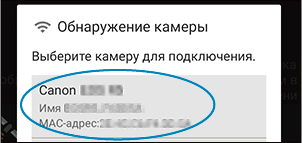
Действия на камере (2)
-
Выберите [OK].

- Для выбора изображений, доступных для просмотра, нажмите кнопку
. Выполните настройку, как описано в пункте Настройки для разрешения просмотра изображений со смартфонов, начиная с шага 5.
-
На смартфоне отображается главный экран приложения Camera Connect.
- Для выбора изображений, доступных для просмотра, нажмите кнопку
Подключение по Wi-Fi к смартфону выполнено.
- Управляйте камерой с помощью приложения Camera Connect ().
- Порядок разъединения Wi-Fi-соединения см. в разделе Разъединение Wi-Fi-соединений.
- Порядок повторного подключения по Wi-Fi см. в разделе Повторное подключение по Wi-Fi.
Автоматическая передача снимаемых изображений
Снимки могут автоматически отправляться на смартфон. Перед выполнением этих шагов убедитесь, что камера подключена к смартфону по Wi-Fi.
-
Выберите пункт [
: Параметры Wi-Fi].
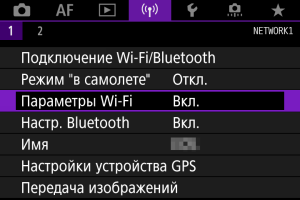
-
Выберите [Отпр. на смартфон после съёмки].
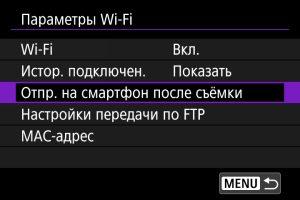
-
Задайте для параметра [Автоотправка] значение [Вкл.].

-
Задайте [Разм. для отправки].
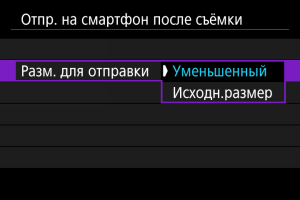
-
Произведите съемку.
Отправка изображений на смартфон с камеры
С помощью камеры можно отправлять изображения на смартфон, сопряженный по Bluetooth (только устройства Android) или подключенный по Wi-Fi.
-
Переключитесь в режим просмотра.
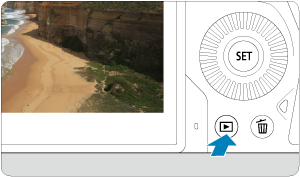
-
Нажмите кнопку
.
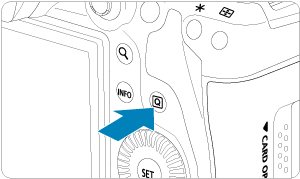
-
Выберите пункт [
Отпр.изобр. на смартфон].

- Если выполнить этот шаг, когда установлено подключение по Bluetooth, выводится сообщение и подключение переключается на Wi-Fi.
-
Выберите параметры отправки и отправьте изображения.
(1) Отправка изображений по одному
-
Выберите изображение для отправки.

- Диском
выберите изображение для передачи, затем нажмите
.
- Можно повернуть диск
против часовой стрелки, чтобы выбирать изображение в индексном режиме.
- Диском
-
Выберите [Отпр. показ. из.].

- В пункте [Разм. для отправки] можно выбрать размер для отправки изображений.
- При отправке видеозаписей можно выбрать для них качество изображения в пункте [Кач. для отправки].
(2) Отправка нескольких выбранных изображений
-
Нажмите
.

-
Выберите [Отпр. выбран.].

-
Выберите изображения для отправки.
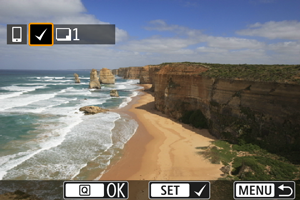
- Диском
выберите изображения для отправки, затем нажмите
.
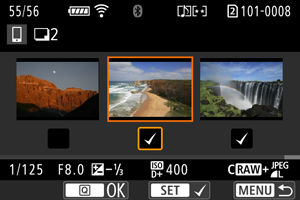
- Можно повернуть диск
против часовой стрелки, чтобы перейти к выбору изображений на экране с 3-мя изображениями. Для возврата в режим отображения одного изображения поверните диск
по часовой стрелке.
- После выбора изображений для отправки нажмите кнопку
.
- Диском
-
Выберите [Разм. для отправки].
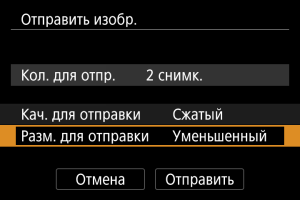
-
На открывшемся экране выберите размер изображения.

-
При отправке видеозаписей выберите качество изображения в пункте [Кач. для отправки].
-
-
Выберите [Отправить].
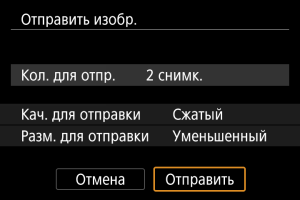
(3) Отправка указанного диапазона изображений
-
Нажмите
.

-
Выберите пункт [Отпр. диапаз.].

-
Укажите диапазон изображений.

- Выберите первое изображение (начальную точку).
- Выберите последнее изображение (конечную точку).
- Чтобы отменить выбор, повторите этот шаг.
- Чтобы изменить количество изображений в индексном режиме, поворачивайте диск
.
-
Подтвердите диапазон.
- Нажмите кнопку
.
- Нажмите кнопку
-
Выберите [Разм. для отправки].
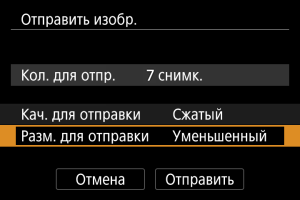
-
На открывшемся экране выберите размер изображения.

- При отправке видеозаписей выберите качество изображения в пункте [Кач. для отправки].
-
-
Выберите [Отправить].
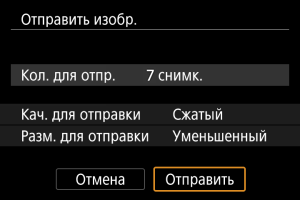
(4) Отправка всех изображений с карты
-
Нажмите
.

-
Выберите пункт [Отпр.все с кар].

-
Выберите [Разм. для отправки].
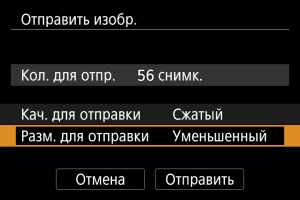
-
На открывшемся экране выберите размер изображения.

- При отправке видеозаписей выберите качество изображения в пункте [Кач. для отправки].
-
-
Выберите [Отправить].
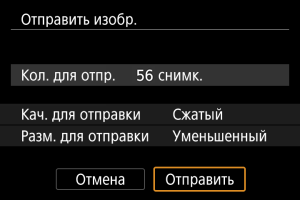
(5) Отправка изображений, удовлетворяющих условиям поиска
Можно одновременно отправить все изображения, которые удовлетворяют условиям поиска, заданным в пункте [Зад. условий поиска изобр.]. Подробные сведения о пункте [Зад. условий поиска изобр.] см. в разделе Задание условий поиска изображений.
-
Нажмите
.

-
Выберите пункт [Отпр.все найд.].

-
Выберите [Разм. для отправки].

-
На открывшемся экране выберите размер изображения.

- При отправке видеозаписей выберите качество изображения в пункте [Кач. для отправки].
-
-
Выберите [Отправить].
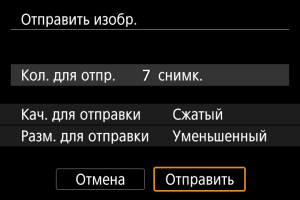
Завершение передачи изображений
Отправка изображений с камеры, сопряженной по Bluetooth (только устройства Android)

- Нажмите кнопку
на экране передачи изображений.
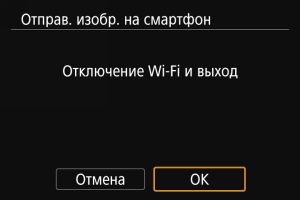
-
Выберите [OK], чтобы завершить передачу изображений и разорвать Wi-Fi-соединение.
Отправка изображений с камеры по Wi-Fi-соединению

- Нажмите кнопку
на экране передачи изображений.
-
Порядок разъединения Wi-Fi-соединения см. в разделе Разъединение Wi-Fi-соединений.
Предупреждения
- Во время передачи изображений съемка невозможна даже при полностью нажатой кнопке спуска затвора.
Примечание
- Во время передачи изображения ее можно отменить, выбрав пункт [Отмена].
- Одновременно можно выбрать до 999 файлов.
- При установленном Wi-Fi-соединении в смартфоне рекомендуется отключать функцию энергосбережения.
- При выборе уменьшенного размера фотографий он применяется ко всем отправляемым в это время фотографиям. Обратите внимание, что фотографии с размером
не уменьшаются.
- Выбранное сжатие видеозаписей применяется ко всем отправляемым в это время видеозаписям. Обратите внимание, что видеозаписи
и
не уменьшаются.
- При питании камеры от аккумулятора убедитесь, что он полностью заряжен.
Разъединение Wi-Fi-соединений
На экране [ Wi-Fi вкл.] выберите пункт [Откл., выход].

- Если экран [
Wi-Fi вкл.] не отображается, выберите [
: Подключение Wi-Fi/Bluetooth].
- Выберите [Откл., выход], затем выберите [OK] на экране запроса подтверждения.
Настройки для разрешения просмотра изображений со смартфонов
Изображения можно указывать после разъединения Wi-Fi-соединения.
-
Выберите [
: Подключение Wi-Fi/Bluetooth].
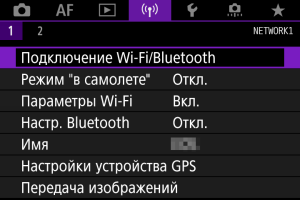
-
Выберите [
Подключить к смартфону].

-
Выберите [Редактировать/удалить устройство].

-
Выберите смартфон.
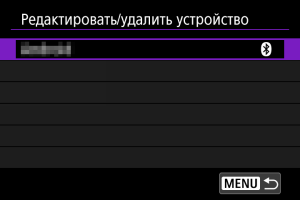
- Выберите имя смартфона, на котором эти изображения должны быть доступны для просмотра.
-
Выберите [Просм. изобр.].

-
Выберите значение.

- Выберите [OK], чтобы открыть экран настройки.
[Все изображения]
- Для просмотра будут доступны все изображения на карте памяти.
[Изображения за прошлые дни]

- Указание доступных для просмотра изображений в зависимости от даты съемки. Можно указать изображения, снятые не более девяти дней назад.
- При выборе пункта [Изображения за прошлые дни] для просмотра будут доступны изображения, снятые за указанное количество дней до текущей даты. Установите количество дней кнопками [
] [
], затем нажмите
для подтверждения выбора.
- После выбора [OK] будут заданы доступные для просмотра изображения.
Предупреждения
- Если для параметра [Просм. изобр.] задано любое другое значение, кроме [Все изображения], удаленная съемка невозможна.
[Выбрать по оценке]

- Указание доступных для просмотра изображений в зависимости от того, была ли добавлена (или не добавлена) оценка, а также от типа оценки.
- После выбора типа оценки будут заданы доступные для просмотра изображения.
[Диапазон номеров файлов] (Выбрать диапазон)

-
Чтобы указать доступные для просмотра изображения, выберите первое и последнее изображение в списке изображений, упорядоченных по номерам файлов.
-
Нажмите кнопку
, чтобы открыть экран выбора изображений. Для выбора изображений используйте диск
или другие органы управления.
Можно повернуть диск
против часовой стрелки, чтобы выбирать изображение в индексном режиме.
- Выберите начальное изображение (1).
- Диском
выберите конечное изображение (2).
- Выберите [OK].
-
Предупреждения
-
В случае прекращения Wi-Fi-соединения во время дистанционной видеосъемки происходит следующее.
- Любая текущая видеозапись в режиме видеосъемки будет продолжена.
- Любая текущая видеозапись в режиме фотосъемки будет завершена.
- Если установлено Wi-Fi-соединение со смартфоном, некоторые функции недоступны.
- При дистанционной съемке скорость автофокусировки может снизиться.
- В зависимости от состояния связи отображение изображения или спуск затвора могут выполняться с задержкой.
- При сохранении изображений в смартфон съемка невозможна, даже если нажать кнопку спуска затвора камеры. Кроме того, может выключиться экран камеры.
Примечание
- При установленном Wi-Fi-соединении в смартфоне рекомендуется отключать функцию энергосбережения.